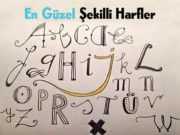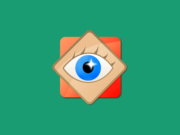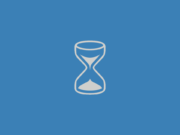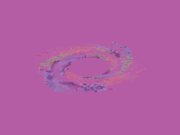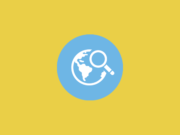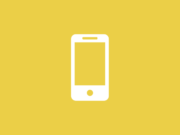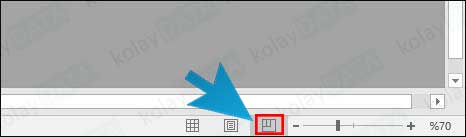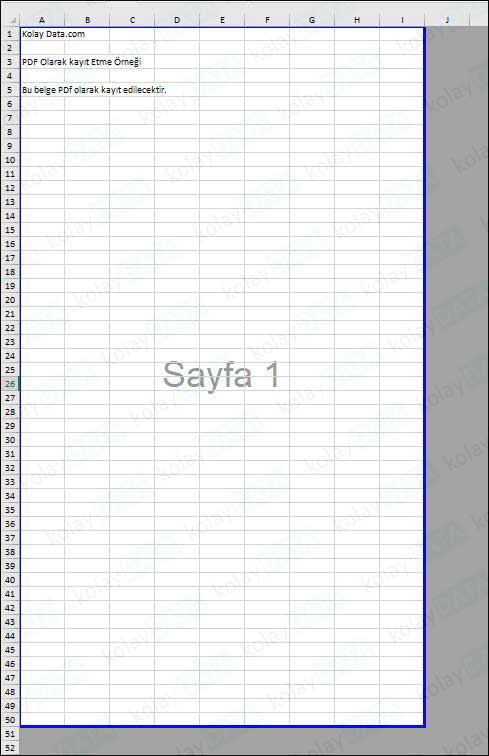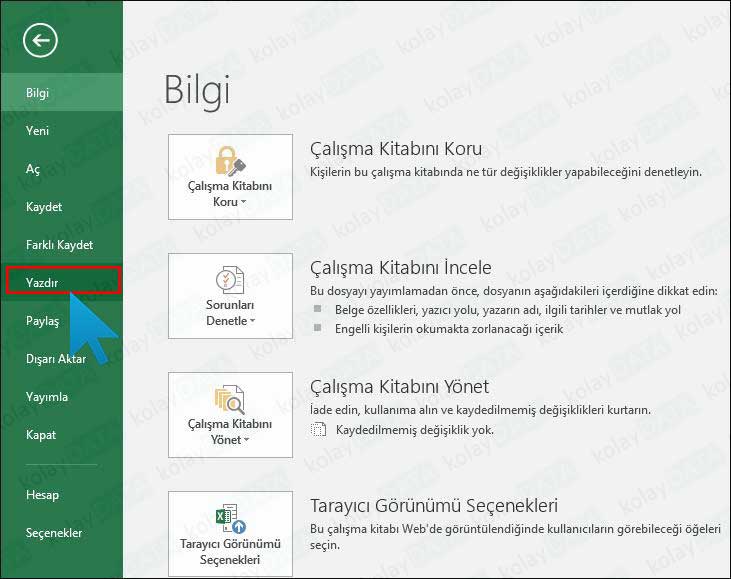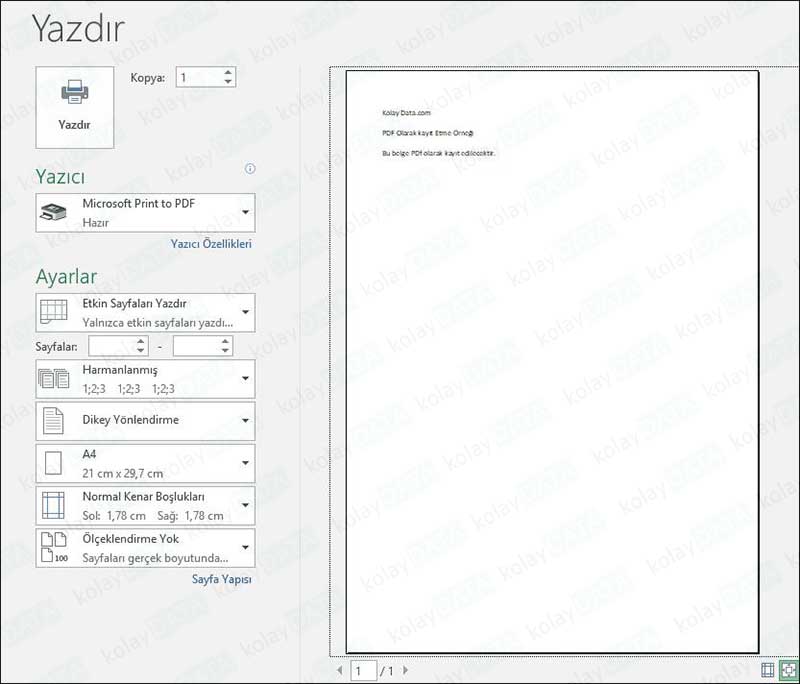Microsoft Office EXCEL’de kayıt ettiğiniz dosyalar varsayılan olarak .xlsx / .xls formatında kayıt edilir. Ancak ihtiyaç halinde bazı durumlarda, EXCEL dosyasını PDF olarak kayıt etmek isteyebilirsiniz.
Her ne kadar Dosya menüsü altında PDF uzantılı kayıt seçeneği bulunsa da, size göstereceğimiz yöntem ile hatasız olarak dosyayı PDF olarak kayıt etmiş olacaksınız.
EXCEL Dosyasını PDF’e Çevirmek
1. EXCEL ile hazırladığımız Belge’yi PDF’e çevirmeden küçük bir ayar yapalım. EXCEL’de sağ alt kısımda yer alan Sayfa Sonu Önizleme butonuna tıklayarak, sayfanın PDF olarak çıkacak halini ayarlayalım.
2. Aşağıdaki resimde görüldüğü gibi mavi ile sınırlanan bölgeler PDF dosyamızda çıkacaktır. Eğer birden çok sayfanız var ise, EXCEL size sayfa sıralarını Sayfa 1, Sayfa 2… gibi sıralayacaktır.
3. Gerekli sayfa sonu ayarlarını yaptıktan sonra, Dosya menüsünden Yazdır seçeneğine tıklıyoruz.
4. Yazdırılmak istenilen EXCEL sayfa yada sayfaları aşağıdaki gibi görüntülenecektir.
Sol tarafta yer alan seçenekleri, yapacağımız işlemi göz önüne alarak inceleyelim;
- Yazıcı : Dosyayı PDF olarak kayıt etmek istediğimizden bu kısımdan Microsoft Print to PDF seçeneğini seçiyoruz. Microsoft Office kurulu her bilgisayarda bu yazıcı varsayılan olarak mevcuttur.
- Ayarlar : Sadece tek bir Sayfayı mı yoksa EXCEL çalışma kitabında yer alan bütün sayfaları mı PDF’e dönüştürme istiyorsunuz? İstediğiniz ayarı buradan yapabilirsiniz.
- Sayfa tipi (Dikey – Yatay), Sayfa boyutu (A4, A3 gibi), Kenar Boşlukları gibi seçenekleri diğer kısımlardan ayarlayabilirsiniz.
5. EXCEL dosyasını PDF olarak kayıt etmek için Yazdır butonuna tıklıyoruz.
6. PDF dosyasının nereye kayıt edilmesini istiyorsak bilgisayarımızda ilgili alanı gösterip, Kaydet butonuna tıklayarak işlemi bitiriyoruz.